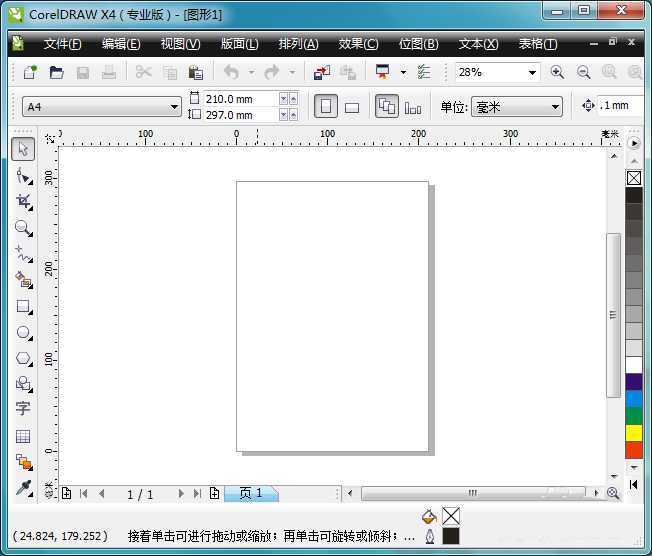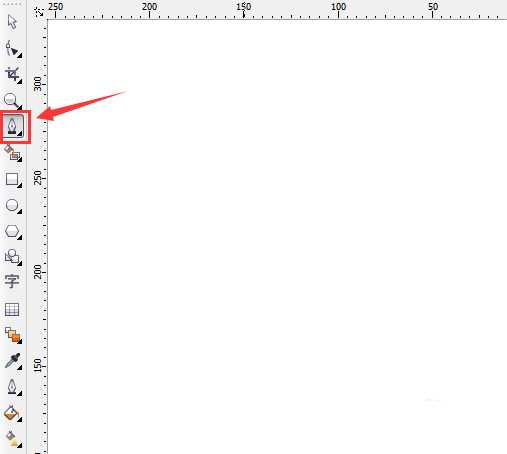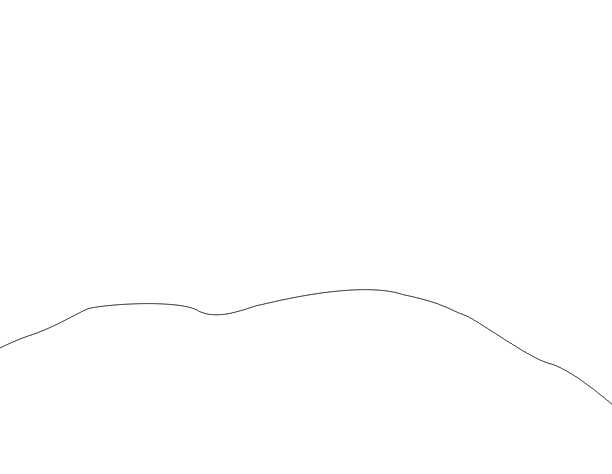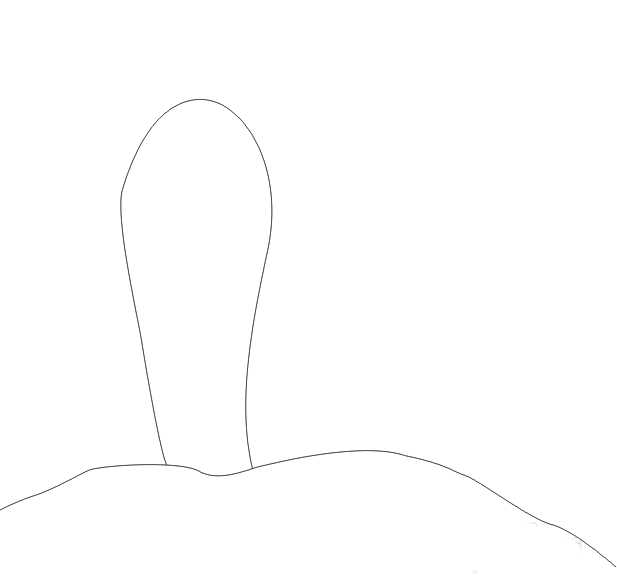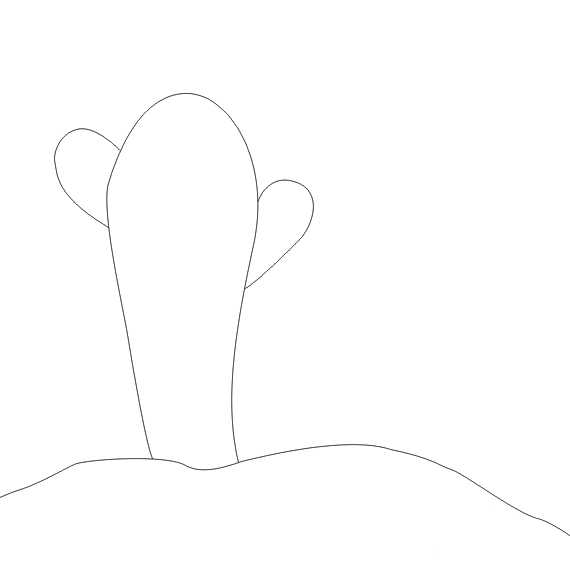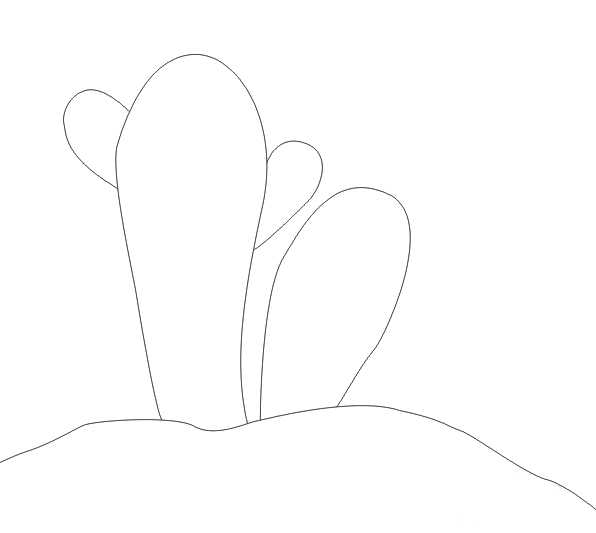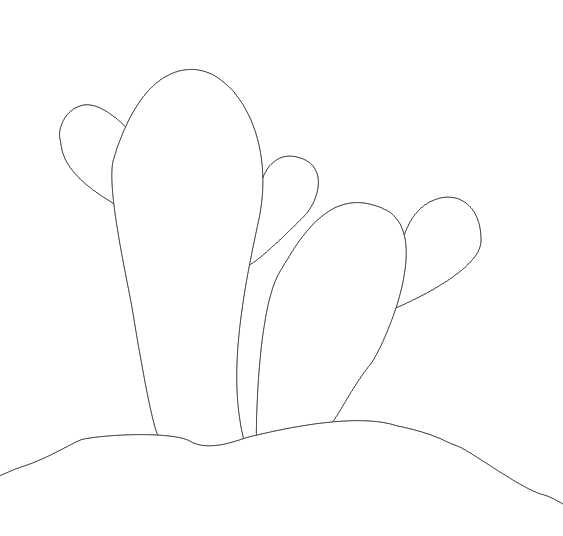cdr怎么画简笔画仙人掌? cdr画仙人掌的教程
(编辑:jimmy 日期: 2025/12/29 浏览:3 次 )
很喜欢仙人掌,想要画仙人掌,该怎么画呢?下面我们就来看看使用cdr绘制仙人掌的教程。
- 软件名称:
- CorelDRAW X8 64位 简体中文安装免费版(附序列号)
- 软件大小:
- 547.9MB
- 更新时间:
- 2016-11-23立即下载
1、我们双击cdr的快捷图标,将cdr这款软件打开,进入到cdr的操作界面如图所示:
2、打开cdr之后我们在左侧的工具箱内找到钢笔工具,如图所示:
3、使用钢笔工具我们绘制出底面,如图所示:
4、在地面上绘制出仙人掌的主干,如图所示:
5、再在仙人掌的主干上画出小的仙人掌,如图所示:
6、在这个仙人掌的右侧再画出一个仙人掌的主干,如图所示:
7、在这个主干上再画出小的仙人掌,如图所示:
8、最后再仙人掌上面画出仙人掌上面的刺,这样我们的仙人掌就绘制好了,如图所示:
以上就是cdr绘制仙人掌的教程,希望大家喜欢,请继续关注。
相关推荐:
cdr怎么绘制简笔画效果的蝴蝶图形?
cdr怎么绘制可爱的仙人掌盆栽? cdr画仙人掌的教程
cdr怎么绘制简笔画效果的叶子? cdr树叶的绘制方法
下一篇:cdr怎么将英文S字母设计成球形logo标志?